HDDが遅すぎた。SSDにWindows 11を入れるだけのはずだった──そのはずだった。
猫のように生きる。跳ぶかどうかは、気分次第。
どーも、やまねこです。
古いPCをいじる理由は人それぞれだけど、
“快適さはスペックじゃなくて、構成に宿る”って思ってます。
今回はZ210という古いワークステーションをSSD化して再構成する試み。
ただSSDに変えるだけ──のつもりが、思った以上に検証ポイントが見えてきました。
その記録です。
🛠️ Z210再生プロジェクトとは?
この連載は、古いPC(HPのZ210)を快適化して再構成していくプロジェクトです。
Z210のHDDが遅すぎた|SSD化で快適化を目指す
Z210は以前、Windows 10で使っていた。壊れているわけではないし、操作も一応できる。
でも、HDDがとにかく遅い。起動には数分、フォルダの表示にも妙に時間がかかる。
「これをSSDに変えればストレスはかなり減るはず」──そう思ってSSD化に着手した。目的はただそれだけだった。
使用パーツとWindows 11インストール手順
【使用パーツ】
SATA SSD:SP(Silicon Power)256GBモデルを使用
【Windows 11 インストールUSB作成】
Rufus使用(バージョン4.9.2256)
- ISOは公式からダウンロードしたWindows 11
Rufusの作業中メモ:
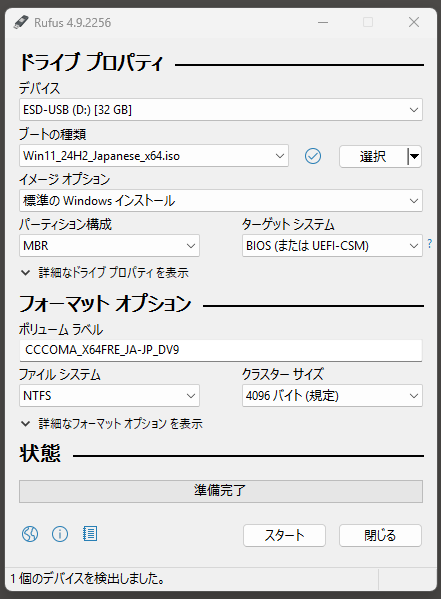
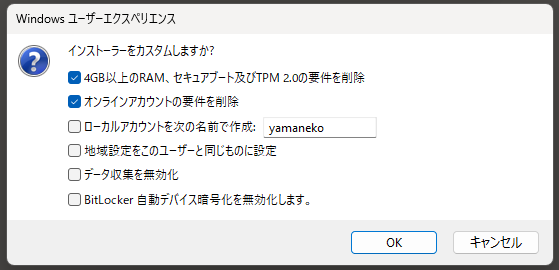
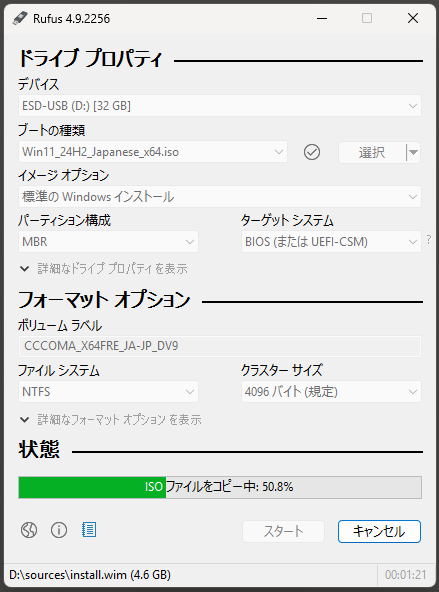
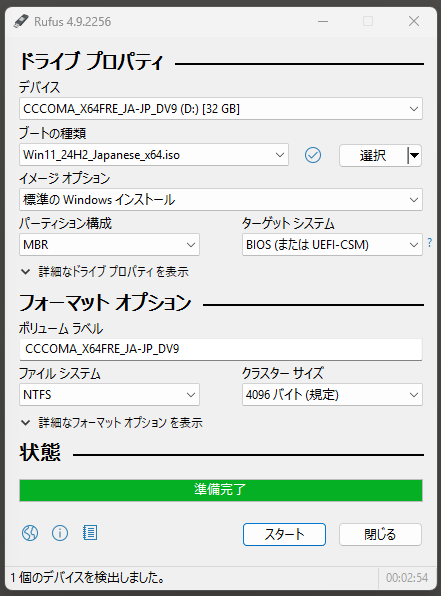
【BIOS設定】
初期設定のまま使用
- 起動順:USB → SSD の順に設定
💡Z210では、電源投入直後に F10を連打することでBIOS設定画面に入る仕様です。
F9は「起動デバイスの選択」だけで、設定変更はできません。
※Z210ではUEFI起動そのものはサポートされているが、Secure BootはOFFのままの方が安定
※BIOSアップデートは現時点では未実施
工程としては、
HDDを外してSSDに交換 → USBでWindows 11をインストール──それで完了する予定だった。
そのはずだった。
BIOS上でSSDを認識させるのは、かなり手こずった。
色々調べて、初めてコマンドでSSDの設定した。結果、無事認識した。
MBR(マスターブートレコード:Master Boot Record)とGPT(GUIDパーティションテーブル:GUID Partition Table)の違いによるものであった。
diskpartによるGPT→MBR変換の手順(Windowsセットアップ中)
- WIN11のインストール画面中に Shift + F10 → コマンドプロンプトを開く
diskpartと入力 → ディスク操作モードへlist disk→ 接続中のディスク(SSDなど)を確認select disk 0(例:インストール先のSSDを選択)clean→ SSDの全領域を初期化(すべて削除)※注意convert mbr→ GPTからMBRに構成を変更exit→ diskpart終了
この操作によりSSDがZ210側で認識可能になるみたいです(MBR構成がLegacy Bootと相性が良いため)
📘 補足メモ
cleanはデータを完全に消すので、事前にバックアップ推奨ですconvert gptを使えば逆にMBR→GPTへの変換も可能です- diskpartは強力ですが、一歩間違えると他のストレージを消すリスクがあるため慎重に!
SSD化でつまずいたポイント|USB・BIOS問題など
✅ USB認識
「Z210ではUSBポートの相性があるかも?」と事前に気にしていたが、前面ポートで一発認識。
前面ポートは、電源が安定しなくてうまくいかないことがあるらしかったが、今回はトラブルなくいった。
Rufusの設定も問題なし。ここは順調だった。
✅ セットアップ停止 → BIOS問題
【症状】
Windows 11インストール画面に入り、「Windowsをインストールしています → 準備しています…」で進行が止まる。
数十分待っても反応なし → 電源を落として再起動しても状況変わらず。
【疑ったもの】
- USBメモリ本体:SP(Silicon Power)32GB
→ 相性や故障は疑わなかった。LED点滅・ファイル認識は正常
→ 別メーカー品への差し替えも行っていない - BIOS構成:Legacy Boot/Secure Boot OFF/起動順 USB優先
→ BIOS内ではストレージとUSBの認識も問題なし
【試行と気づき】
- USBメモリを抜いて再度挿し直し → 改善なし
- 同じUSBで再起動 → やはり「準備しています…」でフリーズ
→ この時点で「USBではなく、構成・モード・タイミングの問題では?」と考えた
【後に判明した可能性】
- GPT/MBR不整合
- SSD側の構成との握り直しが必要だった(→ diskpart による clean → convert mbr 実施)
→ これによりインストール先の認識が安定し、以降のセットアップが正常化
【結論】
セットアップ停止は「BIOS構成とSSDの初期状態」が原因
USBメモリ自体は正常、交換はしていない
✅ winアップデート後、wifiが使用不可に
Windows 11インストール後、初回起動には成功。アップデートやグラフィックドライバー等ダウンロードして当てていく。
順調に思えたが、winアップデート後、突然、wifiが認識しなくなった。
ネットワークがつながらなくなった時点で何もできなくなって大変だった。
いろいろやったが改善せず、しょうがなく有線LAN接続した。
未だに症状治らず。有線のままにしてる。
SSD化の効果|起動速度・操作感・静音性
- 起動速度:HDD比で体感1/3。大幅に短縮
- 操作反応:サクサク動く。ラグが減った
- 動作音:カリカリ音は、無くなった。
→ SSD化の目的は達成。快適性は確実に向上した。
デバイス警告とGPUの違和感|再構成はまだ続く
後日、操作に微妙な違和感が残ることに気づいた。
デバイスマネージャーには警告マーク。GPU構成が怪しい。BIOS設定は初期のまま。
──SSD化は「スタート地点だっただけ」で、快適に使う構成に整えるには、まだ検証が必要だった。
次回予告|Z210構成の見直しと快適化の検証へ
第2話では、Z210の構成を見直して「どこが引っかかっているのか?」を整理していく。
警告マークの正体、GPUの挙動、快適化の方向性などを検討開始。
続きます。🐾💻



コメント